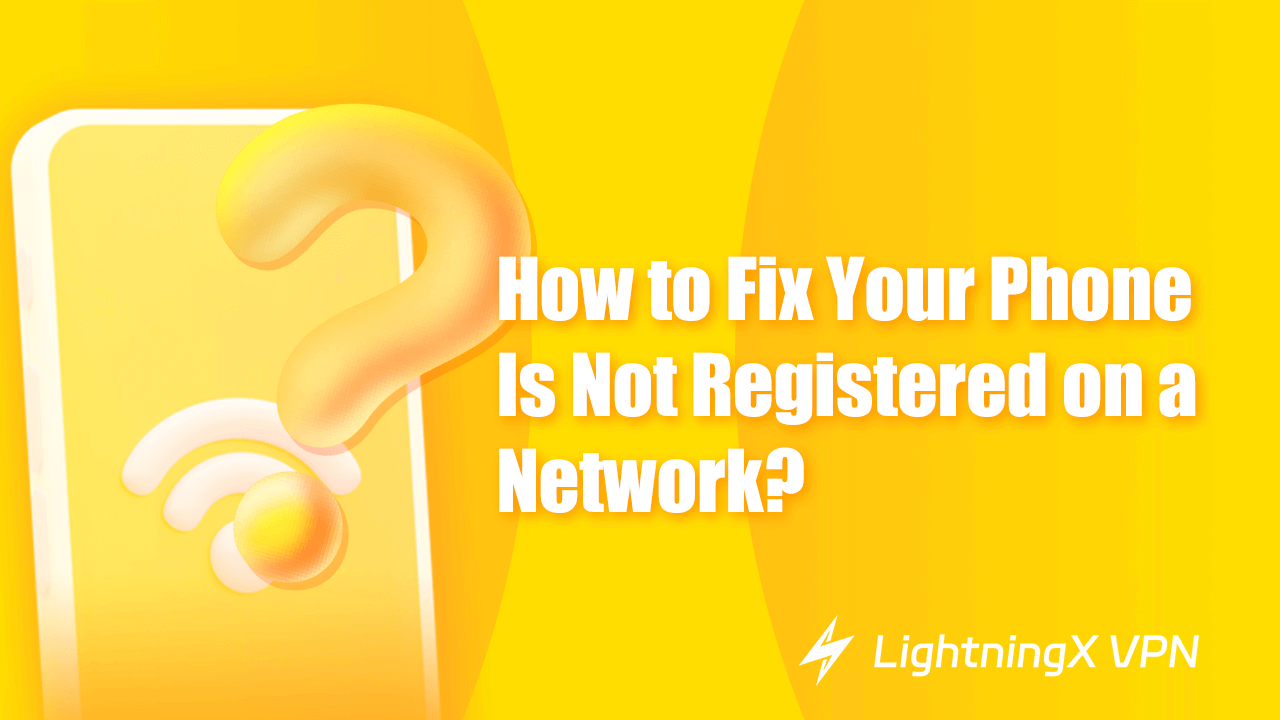이런 상황을 경험해 보신 적이 있나요? 어느 날 휴대폰을 켜보니 휴대폰이 네트워크에 등록되지 않았다는 메시지가 표시되었습니다. 전화를 걸거나 문자를 보낼 수 없었고, 이는 삶과 업무에 심각한 영향을 줄 수 있습니다.
이 등록되지 않는 문제는 삼성이나 다른 안드로이드 폰에서 발생할 수 있습니다. 걱정하지 마세요. 여기서는 등록되지 않는 오류의 일반적인 원인을 설명하고, 몇 가지 해결책을 제공해 드리겠습니다.
“네트워크에 등록되지 않았다”는 무엇을 의미합니까?
간단히 말하면, 이는 당신의 휴대폰이 통신사의 네트워크에 연결할 수 없음을 의미합니다. 전화와 문자가 금지됩니다. 또한 휴대폰이 네트워크에 등록되지 않았다고 나올 수 있으며, 비상 통화만 할 수 있습니다. 게다가 인터넷에 접속하거나 모바일 데이터를 사용할 수 없습니다.
팁:
안드로이드 폰용 VPN을 찾고 있다면, LightningX VPN을 추천합니다. 이 VPN은 귀하의 지역에서 이용할 수 없는 웹사이트를 해제하고 앱을 다운로드하는 데 도움을 줍니다. 빠른 속도와 보안 보호로 안정적이고 익명의 브라우징을 즐길 수 있습니다.
LightningX VPN은 무료 평가판과 30일 환불 보장을 제공합니다. 가장 인기 있는 요금제는 3개월 요금제이며, 무료 월을 받을 수도 있습니다. 하루에 $0.13만 지불하면 됩니다.
당신의 휴대폰이 네트워크에 등록되지 않은 이유는 무엇인가요?
SIM 카드 문제
가장 가능성이 높은 이유는 SIM 카드일 것입니다. 제대로 삽입하지 않으면 SIM 카드가 기능을 수행할 수 없습니다. 손상된 SIM 카드도 등록 문제를 일으킬 수 있습니다. 또한 새 SIM 카드는 통신사에서 활성화되어야 합니다.
네트워크 제공자 문제
Tmobile, Xfinity 또는 Verizon 서비스를 사용하더라도, 휴대폰이 네트워크에 등록되지 않았다고 나올 수 있습니다. 특히 다른 지역으로 여행할 때, 네트워크 제공자 설정이 변경되어 문제가 발생할 수 있습니다.
오래된 소프트웨어
오래된 소프트웨어나 시스템은 네트워크 등록을 포함한 문제를 일으킬 수 있습니다. 최신 업데이트를 주의 깊게 확인하세요.
신호가 약한 네트워크
휴대폰이 WiFi 네트워크에 연결되어 있을 때, 원인은 커버리지 범위일 수 있습니다. 신호가 약하거나 없는 지역에 있을 때는 어떤 방법으로도 연결 문제를 해결할 수 없습니다. 라우터 범위 내에 있는지 확인하세요.
네트워크에 등록되지 않는 문제를 해결하는 방법
휴대폰 재부팅
일반적으로 전자기기의 문제를 해결하기 위해 재부팅을 시도하는 것이 좋습니다. 재부팅은 간단하고 간단한 문제를 해결하는 데 효과적입니다. 재부팅하기 전에 중요한 파일을 저장했는지 또는 다운로드를 완료했는지 확인해야 합니다.
또한 현재 실행 중인 애플리케이션이 없는지 확인하세요. 휴대폰을 재부팅하려면 “전원” 버튼을 누르고 “재부팅” 옵션을 선택하면 됩니다. 일부 브랜드의 휴대폰은 “전원” 버튼과 “볼륨” 버튼을 동시에 눌러야 할 수도 있습니다. 재부팅이 완료되면 네트워크 등록 오류가 여전히 있는지 확인할 수 있습니다.
비행기 모드 켜고 끄기
비행기 모드를 켜면 모든 연결이 비활성화됩니다. 비행기 모드를 해제하면 새로운 연결을 생성할 수 있습니다. “설정” > “네트워크 및 인터넷”으로 이동하여 비행기 모드로 이동할 수 있습니다.
화면 상단에서 아래로 스와이프하여 알림 바를 연 후 비행기 아이콘을 찾아 터치하여 비행기 모드를 활성화하세요. 비행기 모드를 켠 후 약 30초 정도 기다리는 것이 좋습니다. 이제 휴대폰이 작동하는지 확인할 수 있습니다.
오래된 소프트웨어 업데이트
일반적으로 제조사는 주기적으로 업데이트를 릴리스합니다. 이러한 업데이트는 운영 체제, 소프트웨어, 연결 등의 문제를 효과적으로 해결할 수 있습니다. 가끔씩 최신 업데이트 버전을 확인하고 설치해야 합니다.
SIM 카드 확인
SIM 카드를 꺼내서 느슨하거나 손상되었는지 확인할 수 있습니다. SIM 카드를 꺼내는 데는 SIM 카드 추출 도구나 종이 클립을 사용할 수 있습니다. 만약 손상되었다면 즉시 교체해야 합니다. 그렇지 않으면 다시 삽입하고 올바르게 연결을 시도할 수 있습니다. 다시 삽입해도 등록 오류가 해결되지 않는다면 새 SIM 카드를 구매할 시간일 수도 있습니다.
APN 설정 업데이트
네트워크 제공자를 변경했다면 APN 설정을 업데이트해야 합니다. 기본 설정을 잊어버린 경우에는 메모해 두어야 합니다. 문제가 발생할 경우에도 수정할 기회를 가질 수 있습니다.
네트워크 수동 선택
자동 선택이 휴대폰 네트워크를 찾지 못하는 경우, 직접 찾아야 할 수도 있습니다. 각 브랜드마다 단계가 다를 수 있습니다.
- 설정으로 이동하고 “연결/네트워크”를 선택합니다.
- “모바일 네트워크”를 클릭하고 “네트워크 운영자”를 누릅니다.
- 자동 네트워크 선택이 켜져 있다면 비활성화합니다.
- “네트워크 수동 검색”을 선택하여 통신사에 연결할 수 있습니다.
네트워크 설정 초기화
위의 해결책이 작동하지 않고 휴대폰이 여전히 네트워크에 등록되지 않는 경우, 휴대폰의 네트워크 설정을 초기화할 수 있습니다.
- 휴대폰을 열고 “설정”을 선택합니다.
- 아래로 스크롤하여 “시스템”을 선택합니다.
- “재설정 옵션” 또는 “Wi-Fi, 모바일 및 블루투스 재설정”을 검색하여 선택합니다.
- “네트워크 설정 재설정”을 탭하여 완료합니다.
네트워크 제공자에 문의
타인의 휴대폰을 사용하여 제공자에게 전화를 걸어 이 문제를 해결할 수 있습니다. 만약 SIM 카드에 문제가 있다면, 제공자가 새로운 것으로 교체해줄 수 있습니다.
결론
휴대폰이 네트워크에 등록되지 않는 것은 매우 귀찮은 일일 수 있습니다. 이러한 해결책이 이 문제를 해결하는 데 도움이 되기를 바랍니다.